最近使い始めた「Blender 2.8」と言う3Dモデリングソフトで、オブジェクトをガラスみたいに透明にするだけで大変だったので、覚書としてやり方を載せておきます。
超初心者の今の自分向けなので、基本マウスの左クリックで機能アイコンをクリックしたりスライドするだけで完結します。
そして、無事に出来ると、ガラスっぽくなっただけでモチベーション上がりますよ!
って事で、いってみましょう!
①スザンヌモンキーの追加
Blender 2.8 を起動すると、デフォルトで「立体キューブ(オブジェクト)」が表示されるので、このキューブを透明にしていきます。
ただ、それだけだと透過されたかを判断しにくいので、
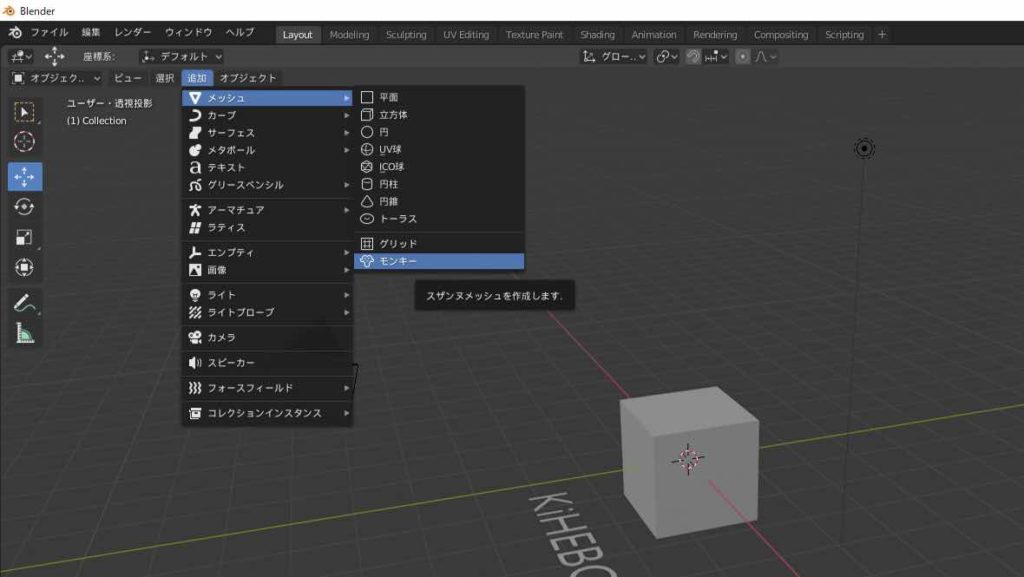
「追加→メッシュ→モンキー」で、スザンヌモンキーを追加します。
デフォルト位置はキューブの中で、都合が良いのでそのままでOKです。
②3Dビューを変更
3Dビューのシェーディングを「マテリアルプレビュー」に変更します。
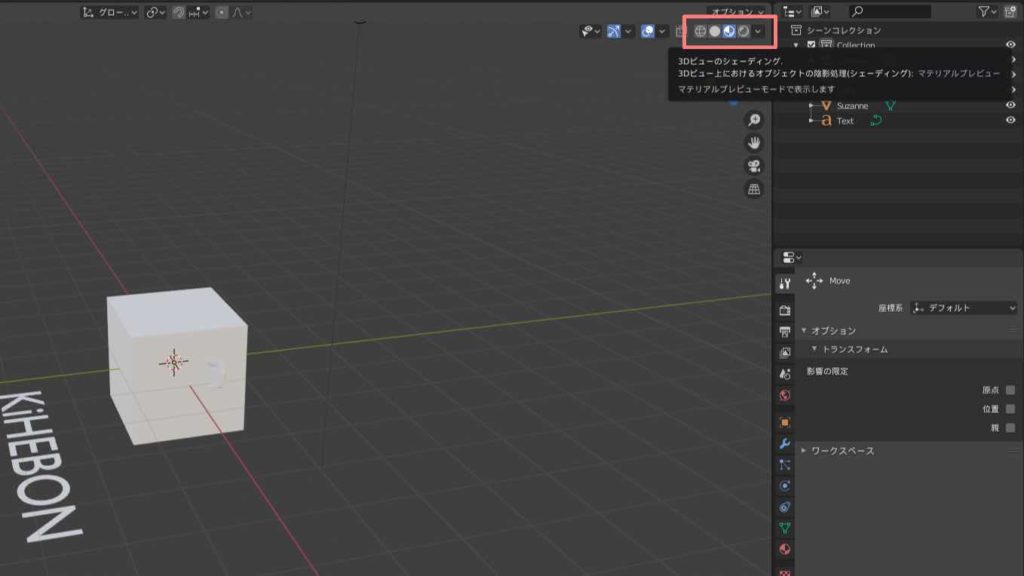
これをしないと、いくら設定を弄っても反映されなくて、透明にならん!ってなるので必ず変更してください。(経験者は語る…。)
②オブジェクトの透過
キューブを左クリックで選択し、「エディタータイプ:プロパティ」にある「マテリアルプロパティ」→「設定」の順に開く。
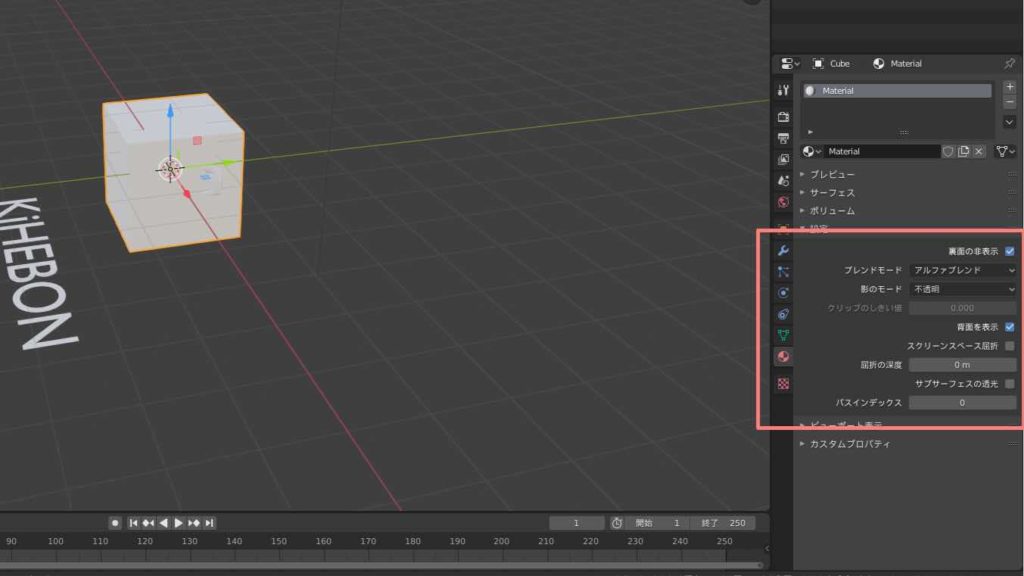
「裏面の非表示」にチェック
「ブレンドモード」を「不透明」から、「アルファブレンド」に変更
わかりにくいですが、これだけでもオブジェクトの向こう側が透けます。
③ガラスっぽい質感にする
では、ここからガラスっぽくしていきます。と言うか、これで完成します。
「マテリアルプロパティ」にある「サーフェス」を開きます。
「ノードを使用」を選択し、「サーフェス」は「プリンシブルBSDF」を選択。
「メタリック」を「1.000」
「粗さ」を「0.000」
「アルファ」を「0.500」
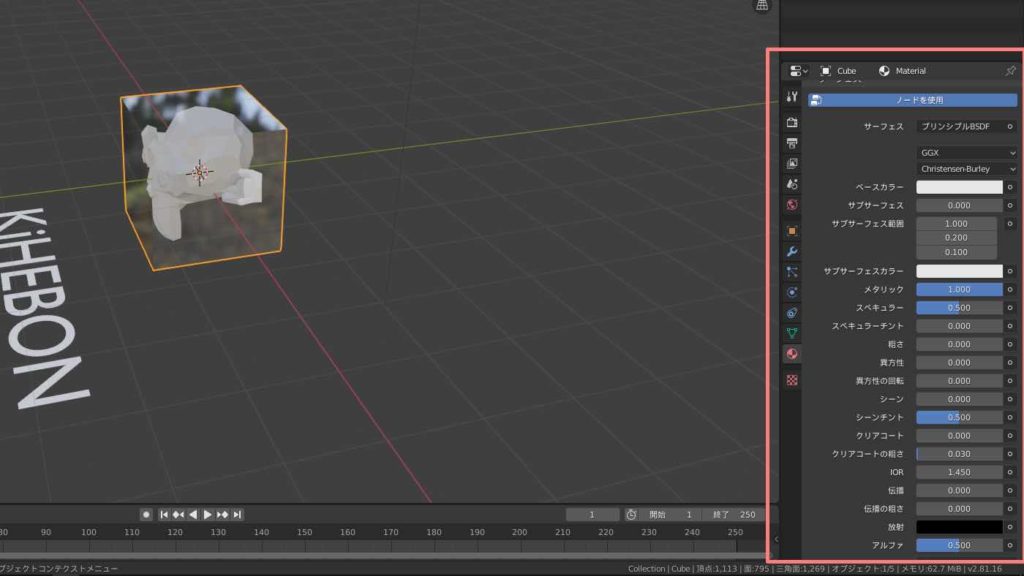
これで、ガラスみたいな透明な見た目になります。
知っていれば意外と簡単
「知っていれば意外と簡単」この一言に尽きます。
でも、無償ソフトの宿命&バージョンアップによって、現行バージョンのリファレンスが少ないのが、初心者のハードルになっている印象。
まあでも、ちょっとづつ触って、目指せ!My Bikeの3D化!
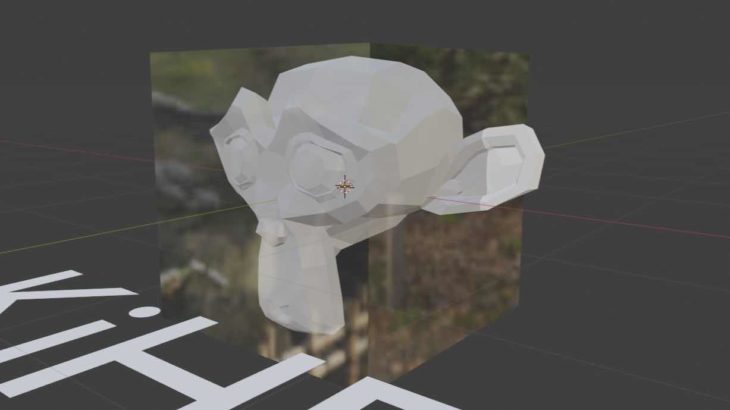

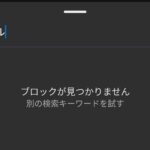


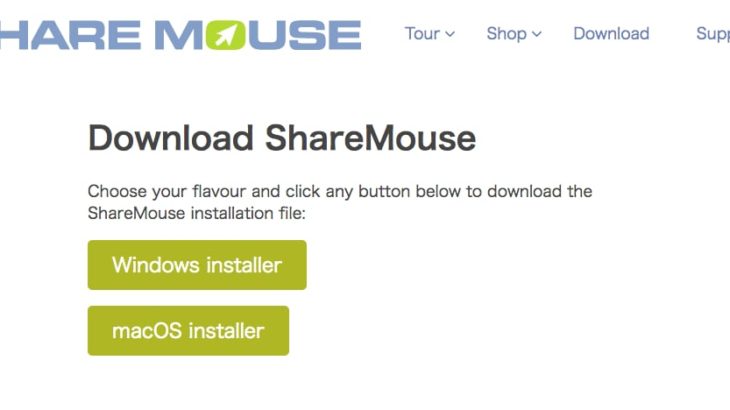


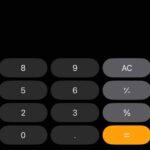
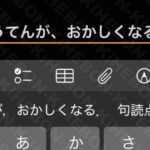







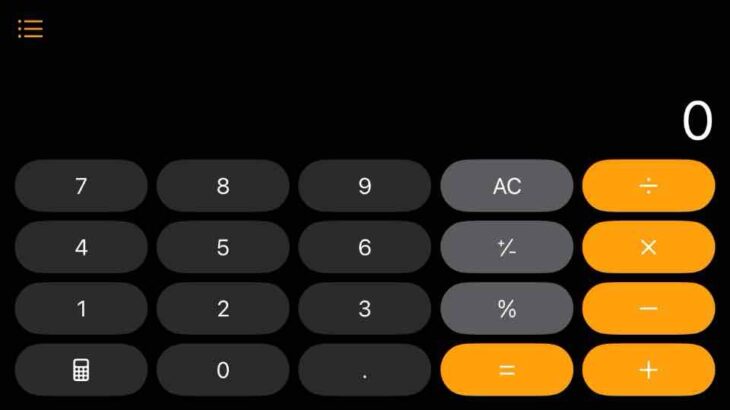
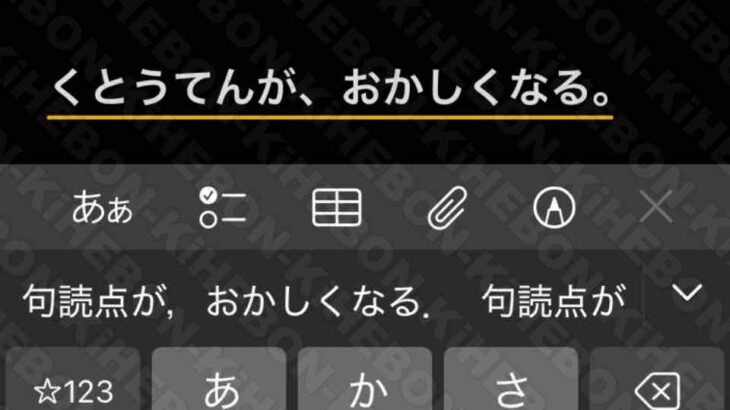
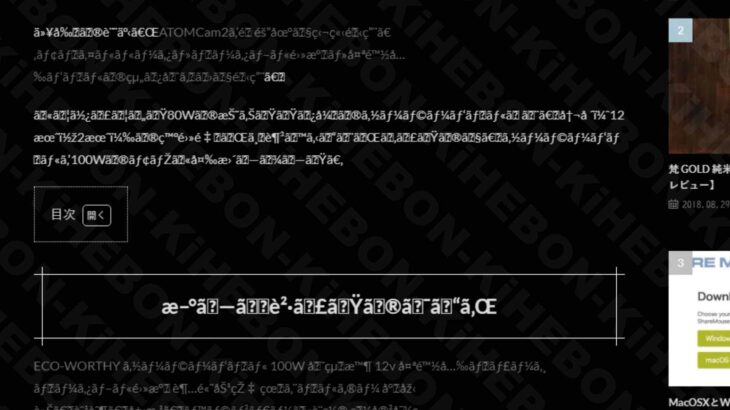
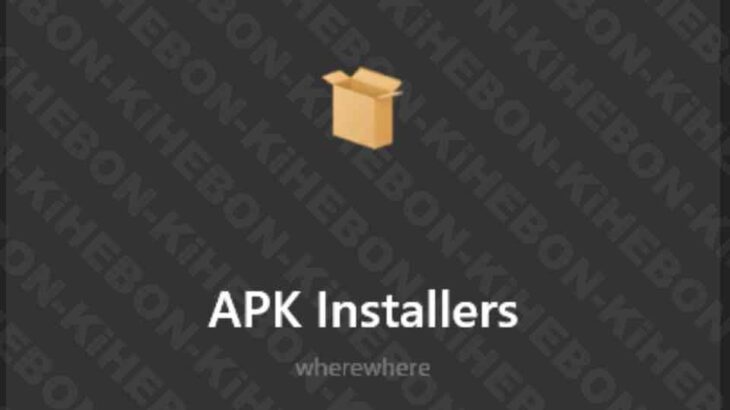

とても分かりやすく助かりました、ありがとうございます…!
お役に立てて良かったです。
>「知っていれば意外と簡単」
まさしくその通りだけど、設定が多すぎて自力ではたどり着けなかった。。
透過がうまくいかなくて探し回っていたところ、こちらの記事でようやく解決できました。ありがとございました!
私も知らない側でした。その時はこれだ!って記事が無くて苦労して、同じトコで困ってる人に知ってもらえれば、と記事にしたので嬉しいです。
参考にさせてもらいました。とても分かりやすかったです!!ありがとうございました。
これ以上ないくらいわかり安かったです。youtubeや記事でもバージョンが古いものも多くやり方を試行錯誤してもうまくいかず、検索ワードもうまくできず、探しまくってようやくやり方見つけました。本当に本当にありがとうございました。